Rumah >masalah biasa >3 Petua tentang Cara Mudah Mendayakan Mod Gelap dalam Panel Kawalan
3 Petua tentang Cara Mudah Mendayakan Mod Gelap dalam Panel Kawalan
- WBOYWBOYWBOYWBOYWBOYWBOYWBOYWBOYWBOYWBOYWBOYWBOYWBke hadapan
- 2023-05-15 19:16:041894semak imbas
Duduk di hadapan komputer yang terang sepanjang hari boleh memenatkan dan menyebabkan sakit mata. Satu cara untuk menyelesaikan masalah ini ialah dengan mendayakan tetapan mod gelap pada komputer anda.
Tetapan mod gelap menggelapkan skrin terang komputer anda. Hasilnya ialah teks putih pada latar belakang gelap, walaupun sesetengah aplikasi membenarkan warna aksen menukar warna teks pada latar belakang gelap.
Penyelidikan menunjukkan bahawa menetapkan skrin anda kepada mod gelap boleh meningkatkan tumpuan dan mengurangkan keletihan. Jadi tidak hairanlah ramai pengguna meletakkan komputer mereka dalam mod gelap. Jika anda sedang mencari cara untuk mengoptimumkan ciri mod gelap pada komputer anda, ikut langkah di bawah.
Mengapa panel kawalan tidak berwarna hitam?
Adalah perkara biasa untuk menetapkan komputer anda kepada mod gelap dan perhatikan bahawa panel kawalan tidak malap. Walau bagaimanapun, menukar tetapan paparan anda kepada mod gelap menjejaskan paparan awam komputer anda, termasuk aplikasi.
Walau bagaimanapun, tetapan ini tidak menjejaskan panel kawalan. Untuk menukar tetapan paparan panel kawalan anda kepada mod gelap, anda mesti menukar tetapan tertentu secara manual.
Adakah terdapat mod gelap dalam Pengurus Tugas?
Pengurus Tugas Windows 11 menampilkan warna aksen sistem dan mod gelap. Anda boleh memilih warna aksen untuk dipadankan dengan latar belakang Pengurus Tugas.
Adakah File Explorer mempunyai mod gelap?
Mod gelap telah menjadi sangat popular merentas berbilang peranti dan apl, termasuk Penjelajah Fail PC terbina dalam. Anda juga boleh menukar warna aksen untuk dipadankan dengan latar belakang penyemak imbas fail.
Bagaimana untuk menghidupkan mod gelap dalam panel kawalan?
1. Daripada Tetapan
- tekan CTRL+ ALT+S untuk membuka tetapan.
- Klik Peribadikan.
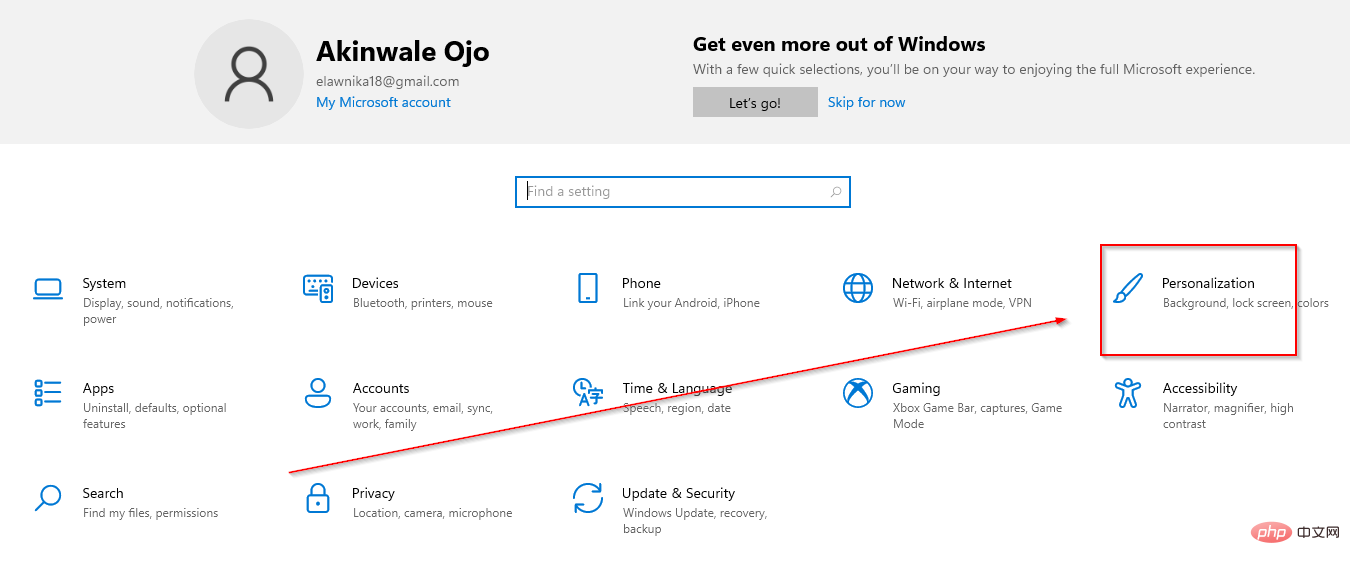
- Pilih warna.

- Pergi ke Pilih mod apl lalai anda dan klik pada butang Gelap.
2. Menggunakan Carian Windows
- Klik ikon Cari dalam bar tugas.
- Masukkan tetapan warna.
- Klik untuk membuka.
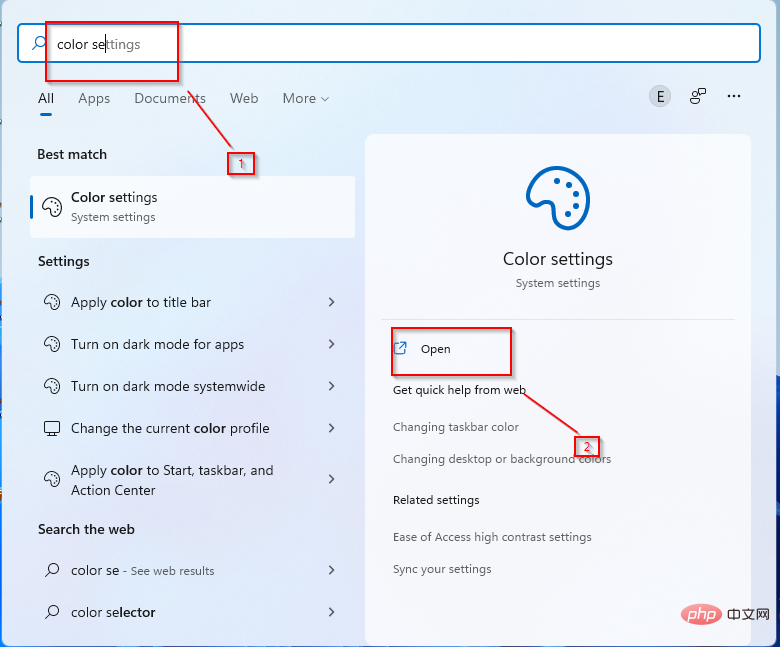
- Klik pada warna .
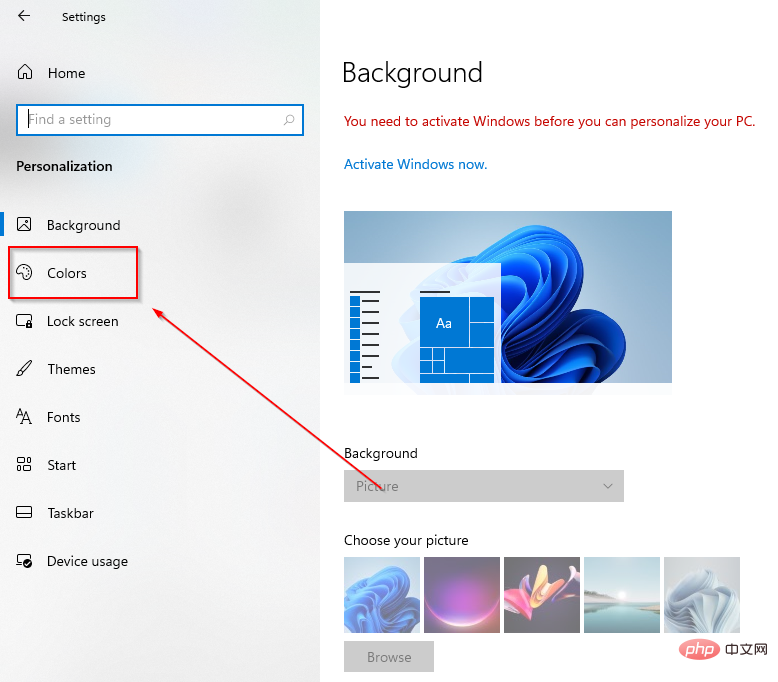
- Pergi ke Pilih mod apl lalai anda dan klik pada butang Gelap.
3. Gunakan arahan run
- dan tekan enter W+R kekunci.
- Masukkan kawalan dalam kotak dialog dan klik OK.
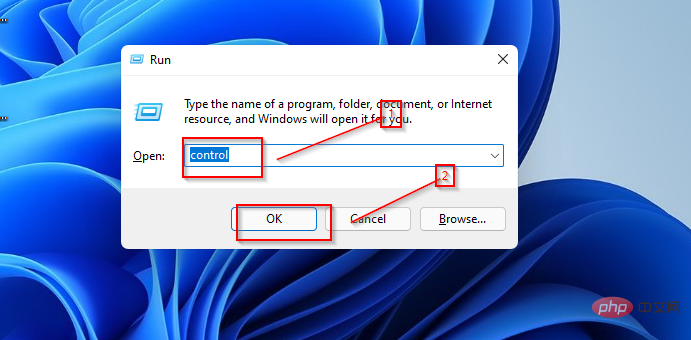
- Pilih penampilan dan pemperibadian.
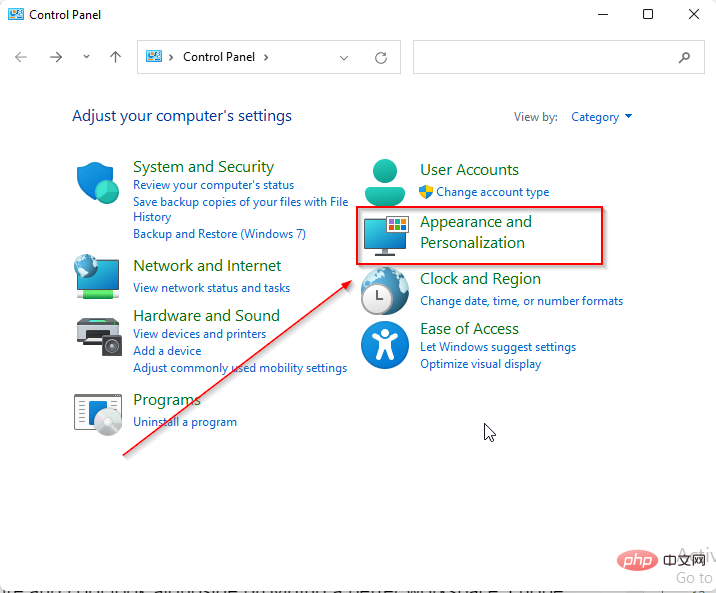
- Klik Taskbar dan Navigasi.
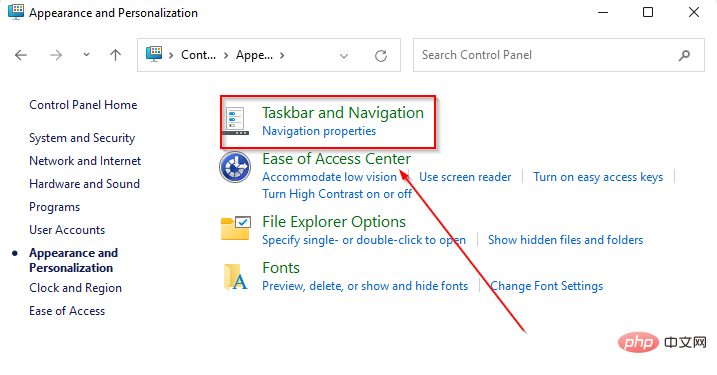
- Pergi ke Warna.
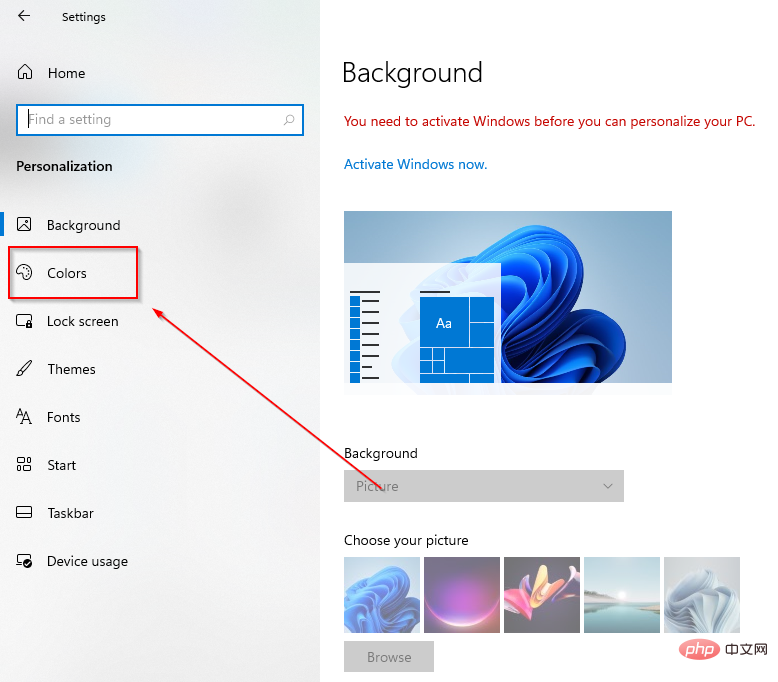
- Pergi ke Pilih mod apl lalai anda dan klik pada butang Gelap.
Petua penting ialah memastikan anda mengemas kini Windows kepada versi terkini.
Atas ialah kandungan terperinci 3 Petua tentang Cara Mudah Mendayakan Mod Gelap dalam Panel Kawalan. Untuk maklumat lanjut, sila ikut artikel berkaitan lain di laman web China PHP!

